Agregar clientes Hotspot
1Vamos a Sistema / Router
2Seleccionamos una zona.
3Damos click en Agregar Cliente.
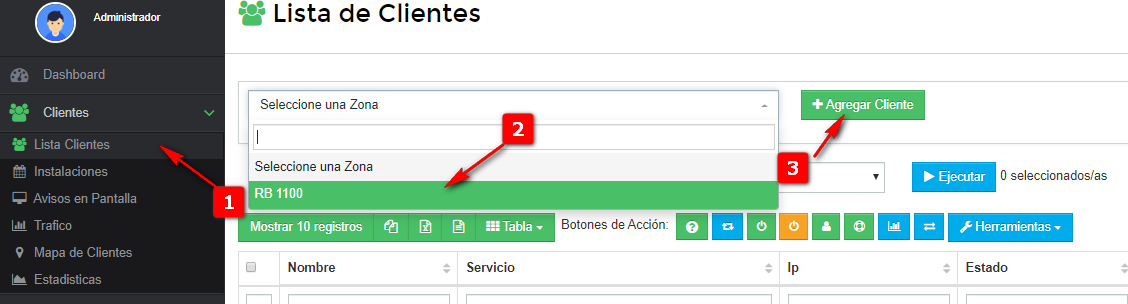
4Completamos los campos requeridos en Datos de Conexion
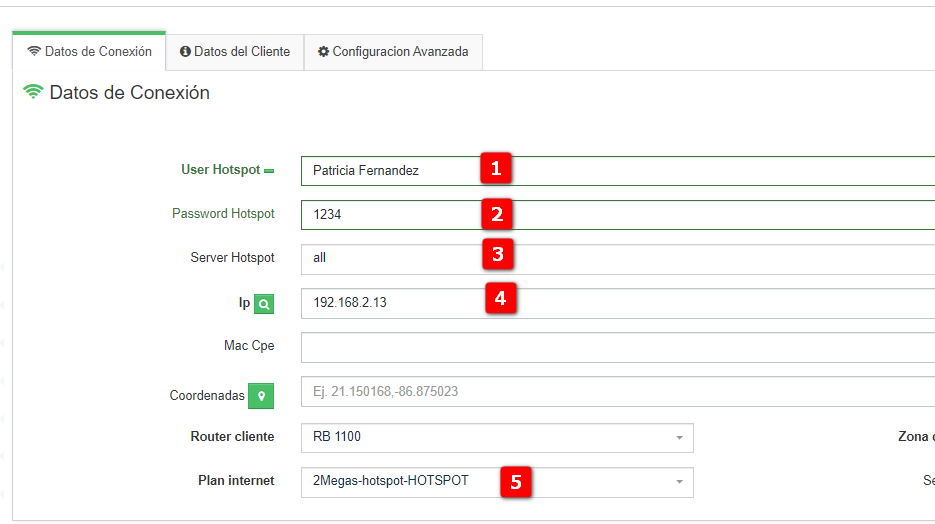
Datos de Conexion HotSpot
1-User Hotspot: Nombre del cliente o servicio
2-Password HotSpot: Por default WispHub crea una aleatoria pero usted puede colocar la que guste
3-Server Hotspot: Por default WispHub coloca all pero usted puede colocar el server con el cual desee trabajar, en caso de no saber cual server utilizar dejar el de all
4-Ip:Seleccionamos una de las ip que estan disponibles o escribimos una manualmente
5-Plan de Internet Hotspot: Seleccionar el plan de Hotspot que le asignaremos al cliente
5En datos del cliente va la informacion personal del cliente como nombre y apellidos,domicliio,etc.
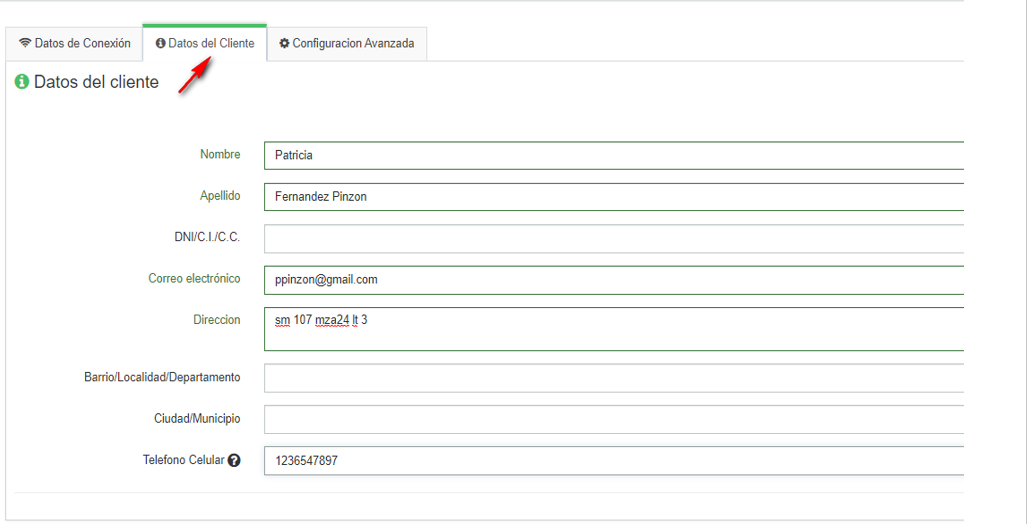
Nota
6En Configuración avanzada, podemos agregar información adicional como Modelo de la antena, password del portal del cliente, password de la antena, datos del modem wifi,etc Damos click en guardar.
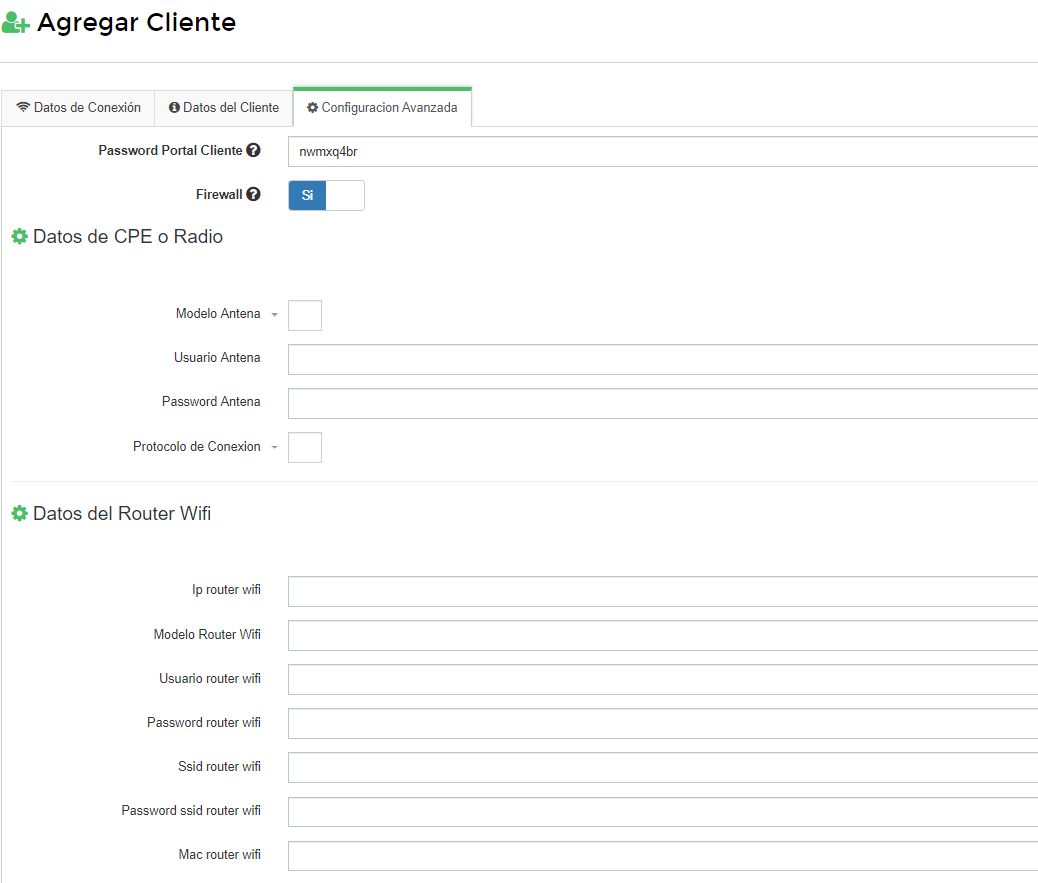
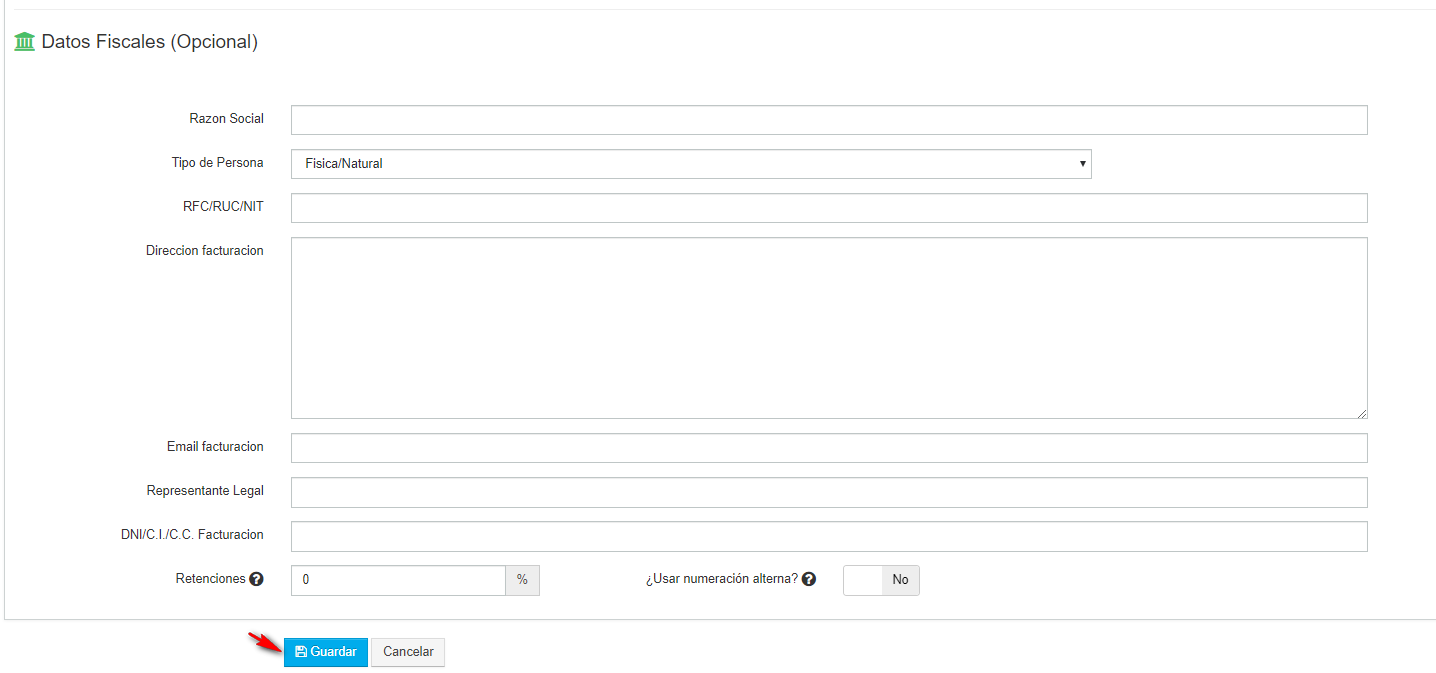
Nota
7Ya que se guarde el cliente en el sistema saldra una leyenda que diga que se agrego el cliente correctamente en e rb y en el sistema
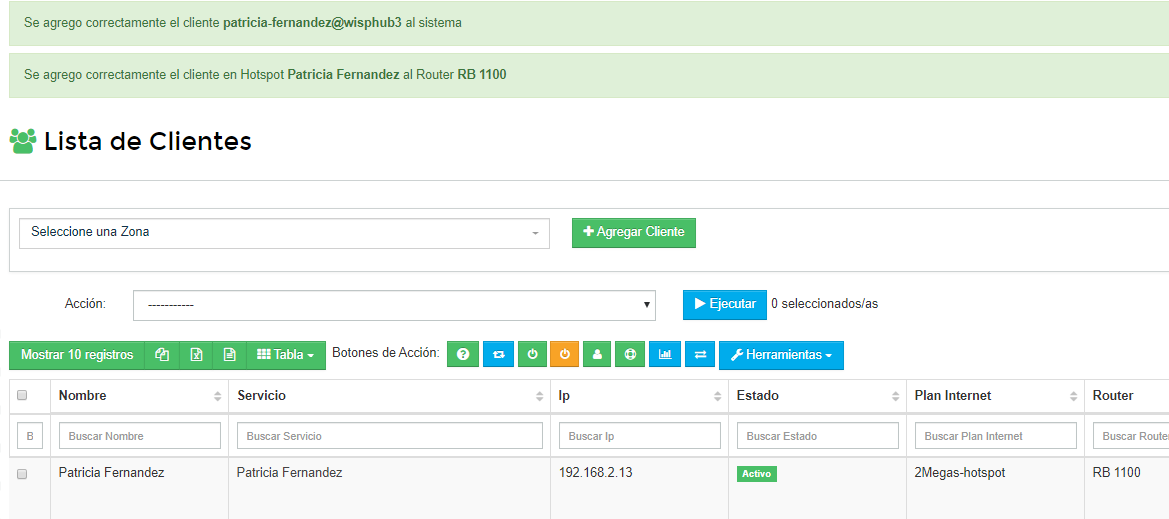
8En el rb el cliente se agregara con el nombre,la ip y el plan que asigamos
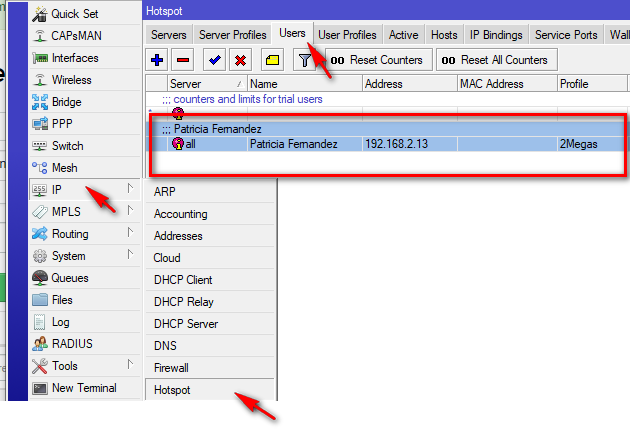
¿Como puedo ver la lista de conectados HotSpot?
1Para poder observar a los clientes que están conectados por HotSpot nos dirigimos a lista de router https://wisphub.net/router/ .
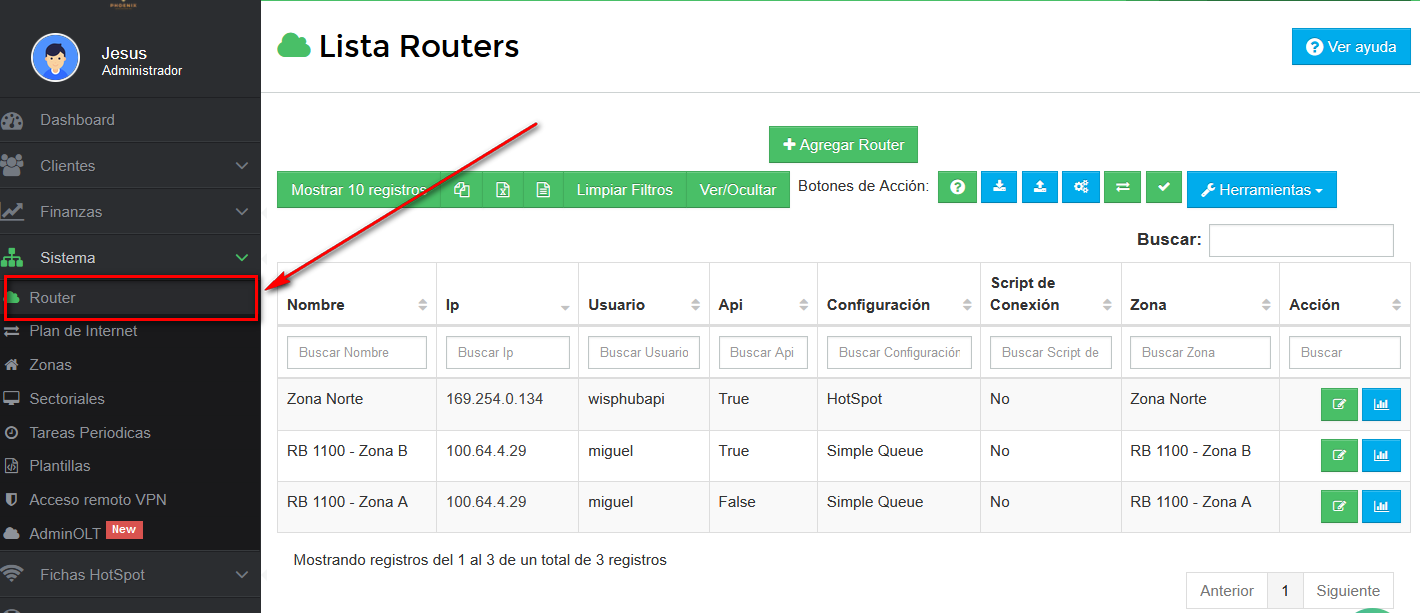
2 Seleccionamos el Router
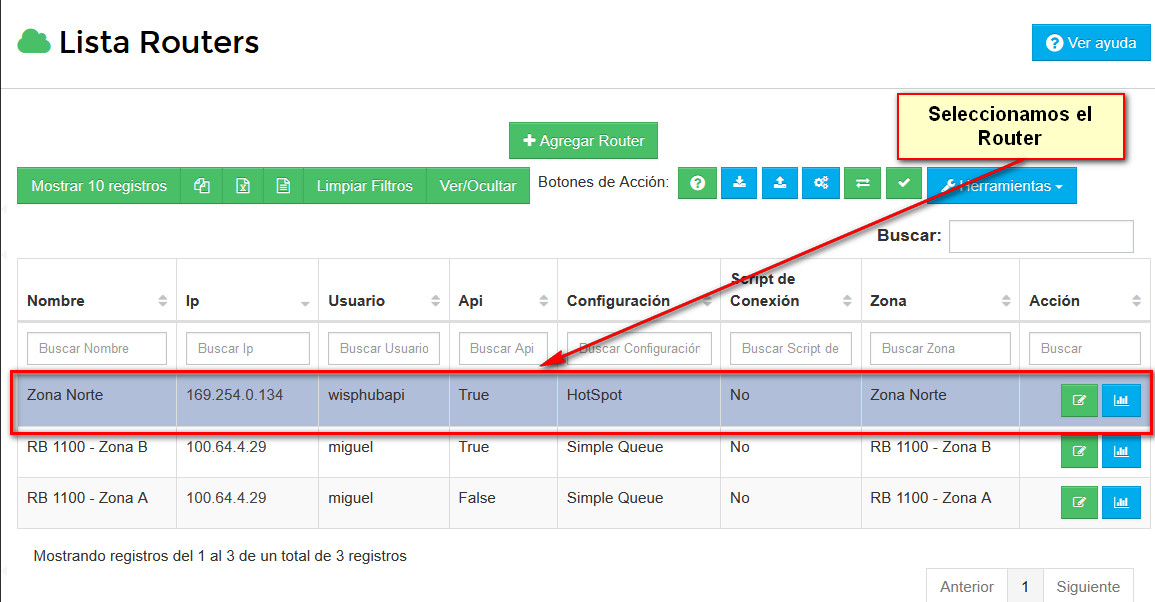
3 Nos dirigimos a la sección de herramientas y elegimos la opción de HotsPot, dentro de esa opción elegimos la opción de HotSpot Active
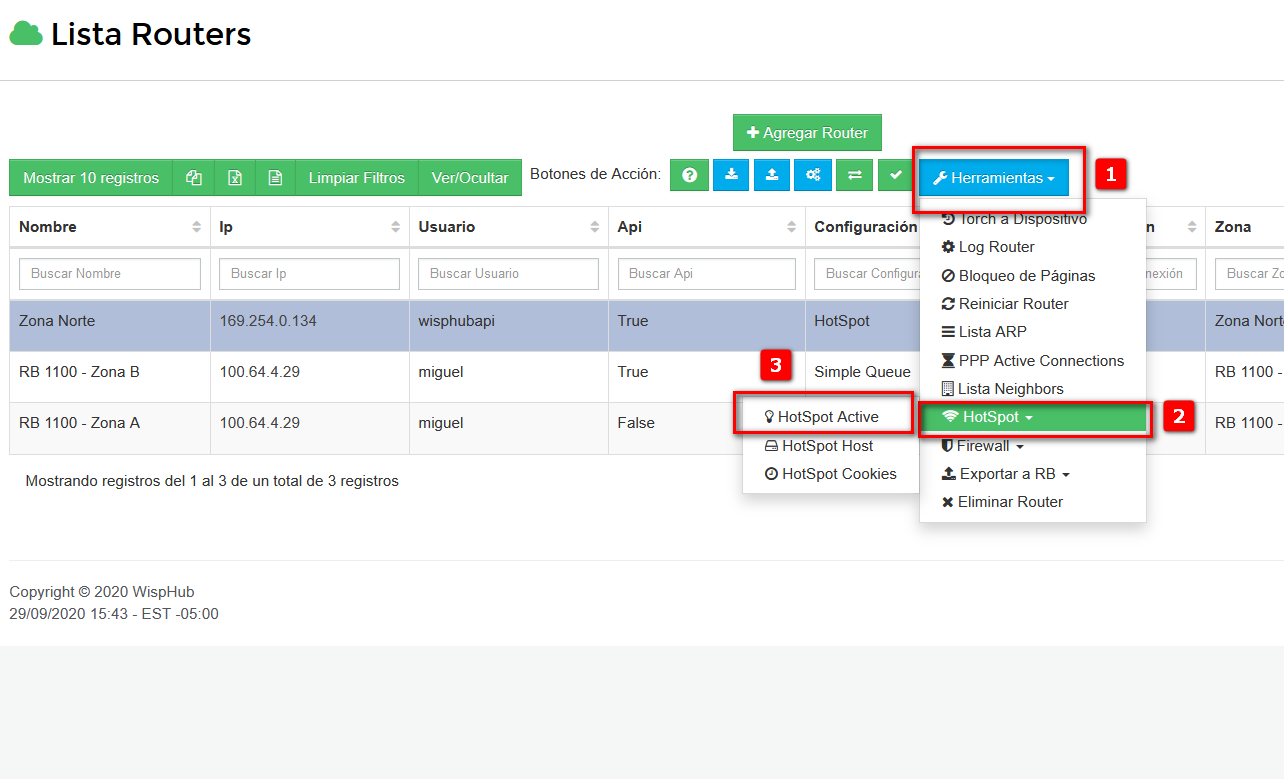
4 Enseguida nos mandara a la pantalla donde podremos observar a los clientes que estén activos en ese momento
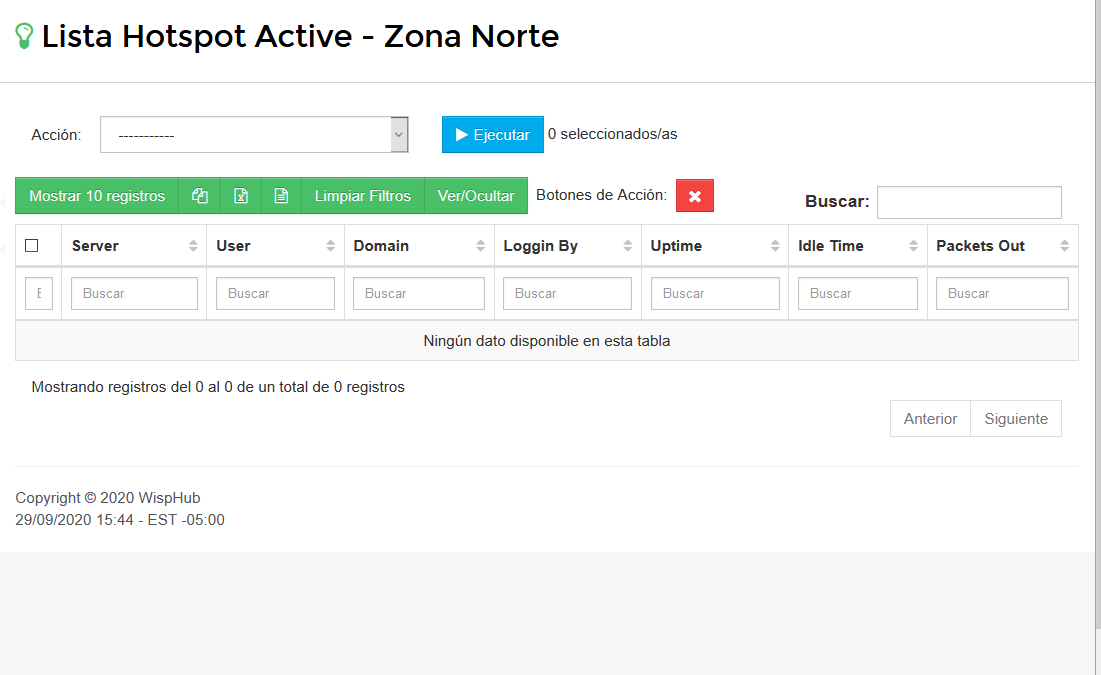
26 de Febrero de 2024 a las 12:28 - Visitas: 1706
